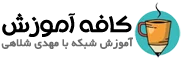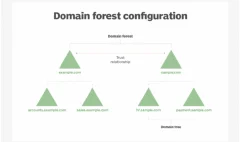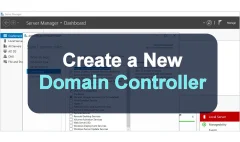استفاده از دیسک M.2 در رایزر سرور HPE Gen10
آبان 21, 1402 1402-08-21 2:36استفاده از دیسک M.2 در رایزر سرور HPE Gen10
استفاده از دیسک M.2 در رایزر سرور HPE Gen10
یکی از قابلیتهای جالب و کاربردی در سرور HPE Gen10 نسل دهم پشتیبانی Riser استاندارد دستگاه از دو عدد داریو M.2 میباشد که با استفاده از این قابلیت میتوانید سیستمعاملهای خود را بدون اینکه از فضای دیسکهای اصلی دستگاه استفاده نماید به یک روش ایمن و استاندارد نصب کنید که این دیسک درایوها طبق تصاویر پایین میتوانند در داخل و پشت رایزر دستگاه قرار گیرند.


هر دیسک M.2 توسط این کارت قابل پشتیبانی نمیباشد و فقط از دیسکهای که دارای رابط SATA میباشند میبایست استفاده گردد.

در صورتی که بخواهیم از هر دو این دیسکها در سرور HPE Gen10 استفاده کنیم که قابلیت تحمل خطا را نیز برای این دیسکها داشته باشیم میتوانید از رید نرم افزاری دستگاه که HPE Smart Array S100i SR نامیده میشود استفاده کنید که در صورت خراب شدن یک دیسک اطلاعات ما دچار مشکل نگردند. برای اینکه بخواهید از این قابلیت در سرور HPE Gen10 استفاده کنید میبایست ابتدا این Raid را فعال سازی کنید زیرا در حالت پیش فرض غیرفعال میباشد که طبق مراحل زیر این رید را فعالسازی کرده و دیسکها را رید کنید.
1- ابتدا دستگاه سرور خود را بوت کنید و به کمک کلید F9 وارد بخش System Utility دستگاه خود شوید و وارد مسیر خود زیر شوید
-2 System Configuration< Bios/Platform Configuration (RBSU) > Storage Option > SATA Controller Option > SATA AHCI Support > OK
3- گزینه Smart Array SW RAID Support را انتخاب نماید
4- در پایان کلید F12: Save and Exit را انتخاب نماید و سرور را ریستارت نماید
5- با استفاده از کلید F9 وارد System Utility سرور خود شوید
6- وارد بخش System Configuration شده و حالا مشاهده می کنید Embedded Storage : HPE Smart Array S100i SR Gen 10 اضافه گردیده است و با انتخاب آن و گزینه Create Array میتواند درایوهای خود را که درون رایزر دستگاه قرار دادهاید را انتخاب نموده و گزینهto next form Proceed را انتخاب نماید و سپس در بخش Raid Level مدل Raid خود را انتخاب نماید که در اینجا Raid 1 را انتخاب نموده و گزینه Proceed to next form را انتخاب نماید
7- در قسمت Set Logical Drive Configuration در صورتی که نیاز دارید تنظیمات مربوط به دیسک خود نظیر Blok Size و غیره را تغییر دهید، براساس نیاز تغییر داده و در غیر اینصورت گزینه Submit Change را بزنید
8- حالا مشاهده میکنید که درایوهای شما در یک آرایه منطقی به نام Raid 1 قرارگرفتند.